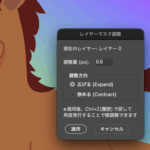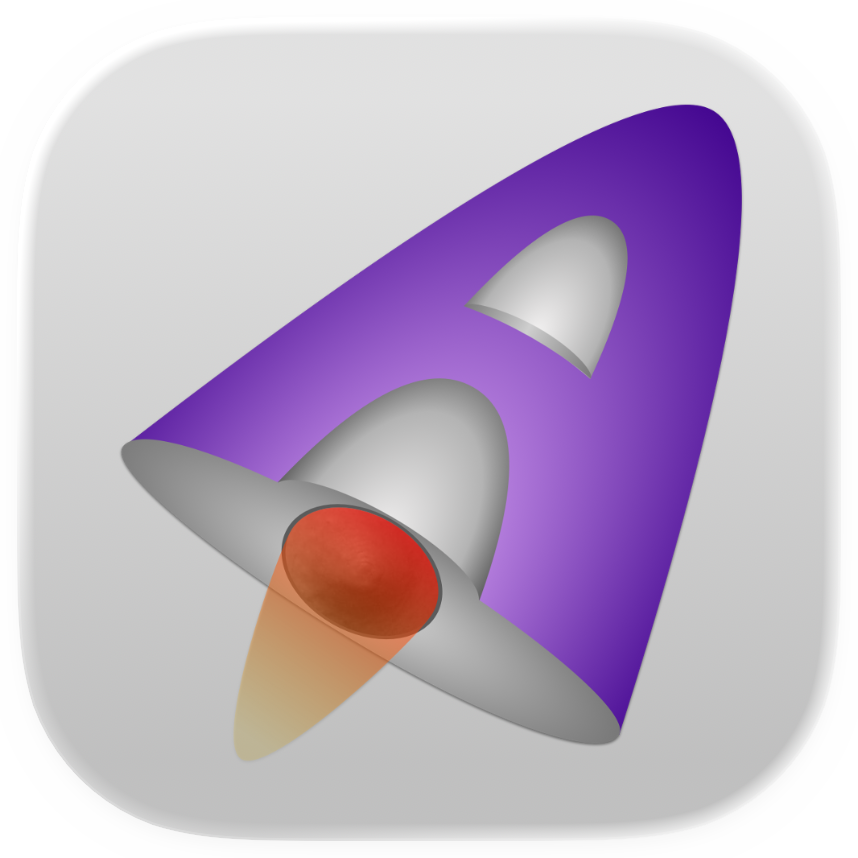
そろそろ大丈夫かなと思い、macOS 15をmacOS 26Tahoeにアップデートしました。
新しい機能や洗練されたUIにワクワク…のはずが、こまったことに直面。
使っていたLaunchpadが廃止され、Spotlightのアプリ検索機能に統合されてしまった。
人気の「Alfred」とか「Raycast」などのアプリの方向性に舵を切った感じですかね。
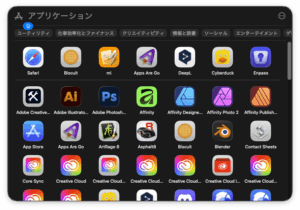
僕は長いこと「DragThing」というランチャーアプリのユーザーでした。でも64ビット化を機に開発が終了してしまったので「Launchpad」を使っていました。
新しくなりiPhoneアプリとの連携機能が追加されたりと便利な感じにはなっています・・・が、個人的には自分でアプリをグループ分けしたりして使いたいんですよね。
ほかに良いランチャーがないか探してみました。
LaunchpadかDragThinのようなランチャーで、現在も更新されているアプリで探すと良い感じのものが5つほど見つかりました。
・LaunchNext
・Launchie
・LaunchBack
・AppGrid Launcher
・Apps Are Go
Apps Are Go
5つの中で選んだのが「DragThing」なタブ型ドック風ランチャーの「Apps Are Go」
4、5年前から開発されていて現在も開発が続いているようなのですぐに使えなくなるってことはなさそうです。
お値段も500円とお安い。「DragThing」なタブ型なのも良き。
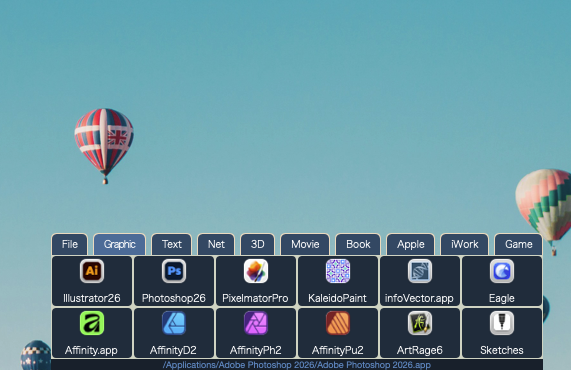
Apps Are Go の主な特徴
・多数のドック(ランチャーバー)を作成でき、それぞれのドック内に複数のタブを設けることができる。
・ドックの端をドラッグすることで、列や行の数を自由に追加・削除できる。
・タブをドラッグして、画面上の任意の端(上下左右)にドックをスナップ配置できる。
・ファイルやフォルダをドックのグリッドにドラッグ&ドロップして登録できる。
・ドック内のアプリの上にファイルをドラッグ&ドロップして、そのアプリでファイルを開くことができる。
ざっくり使い方説明
1. 起動と初期設定
- 起動: Apps Are Goを起動します。通常、メニューバーにアイコンが表示されます。
- 初期ドックの表示: 初めて起動すると、デフォルトのドックが表示されます。
2. ドック作成・管理
Apps Are Goでは、画面の好きな場所に複数のランチャーバー(ドック)を設置できます。
- 新しいドックの作成:
- 既存のドックを右クリックするか、メニューバーのApps Are Goメニューから「New Dock」を選択します。
- 新しいドックが作成され、画面上に現れます。
- ドックの配置:
ドックのタイトルバーやタブの部分をドラッグして、画面上の任意の場所(上下左右の端、または自由な位置)に移動させます。 - ドックのサイズ変更:
ドックの端をドラッグすると、列や行の数が増減し、サイズを調整できます。
3. タブの作成・切り替え
一つのドック内に複数のタブを作成し、用途に応じてアイテムを分類できます。
- 新しいタブの追加:
ドックのタブバーを右クリックし、「New Tab」を選択する。 - タブの切り替え:
タブをクリックして、そのタブに登録されたアイテムを表示します。 - タブの削除:
ドックのタブバーを右クリックし、「Delete Tab」を選択する。
4. アイテム(アプリ、ファイル、スクリプト)の登録
アイテムをドックに登録するのが、最も基本的な操作です。
- 登録方法(ドラッグ&ドロップ):
- Finderからアプリケーション、ファイル、フォルダ、AppleScriptなどを直接、Apps Are Goのドックのグリッド部分にドラッグ&ドロップします。
- 登録されたアイテムはアイコンとして表示され、クリック一つで起動・開くことができます。
5. 外観のカスタマイズ(Dock Settings/Livery Editor)
ドックの外観は自由にカスタマイズできます。
・ドックを右クリック: 外観を変更したいドックのタイトルバーやタブの部分を右クリック、「Dock Settings…」を選択します。
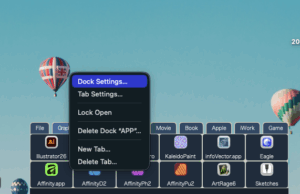
・ドックの設定ウィンドウが開きます。
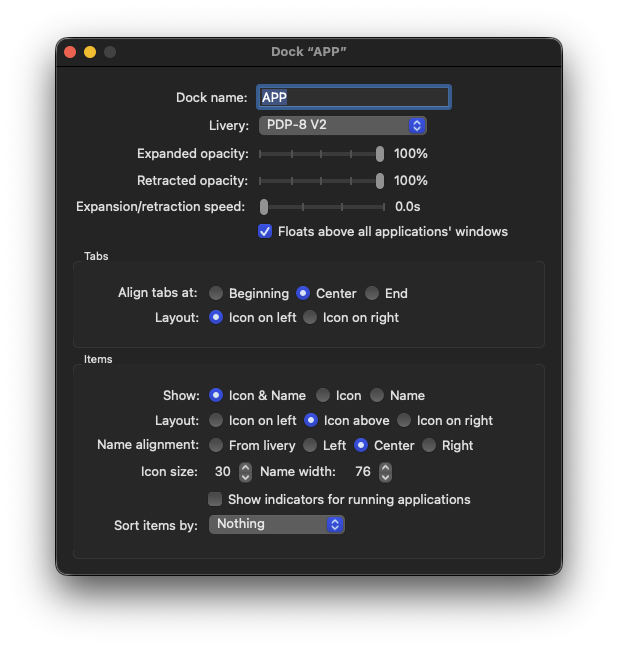
Dock name: ドック名
Livery: ドックのテーマ
Expanded opacity: 展開時不透明度:
Retracted opacity: 収納時不透明度:
Expansion/retraction speed: 展開/収納速度:
Floats above all applications’ windows: すべてのアプリケーションのウィンドウの上に表示
Tabs:タブと位置を設定
Items:登録されているアイテムのアイコンや大きさなどの設定
Liveryの項目をクリックすると登録されているテーマが選択できます。
以下のイメージではCustomの項目に二つ登録されているのですが、これはあとで説明するテーマをカスタムして保存すると表示されます。
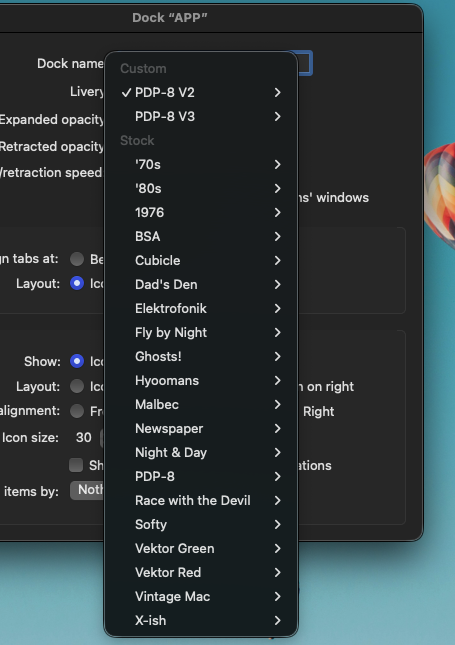
6.Livery Editor(リバリーエディター)を使ったカスタマイズ
既存のテーマに満足できない場合、内蔵のエディターで色/テクスチャ/形状などを調整できます。
エディターの起動
Apps Are Goメニューから起動: MacのメニューバーにあるApps Are Goのメニューをクリックし、「Livery Editor (リバリーエディター)」を選択して起動します。
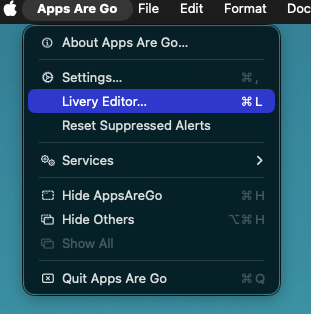
新しいリバリーの作成/編集:
ゼロから新しいリバリーを作成する場合は、「New Livery」を選択します。
既存のリバリーをベースに編集したい場合は、エディター内でそのリバリーを開きます。
Livery>Duplicate… をクリック
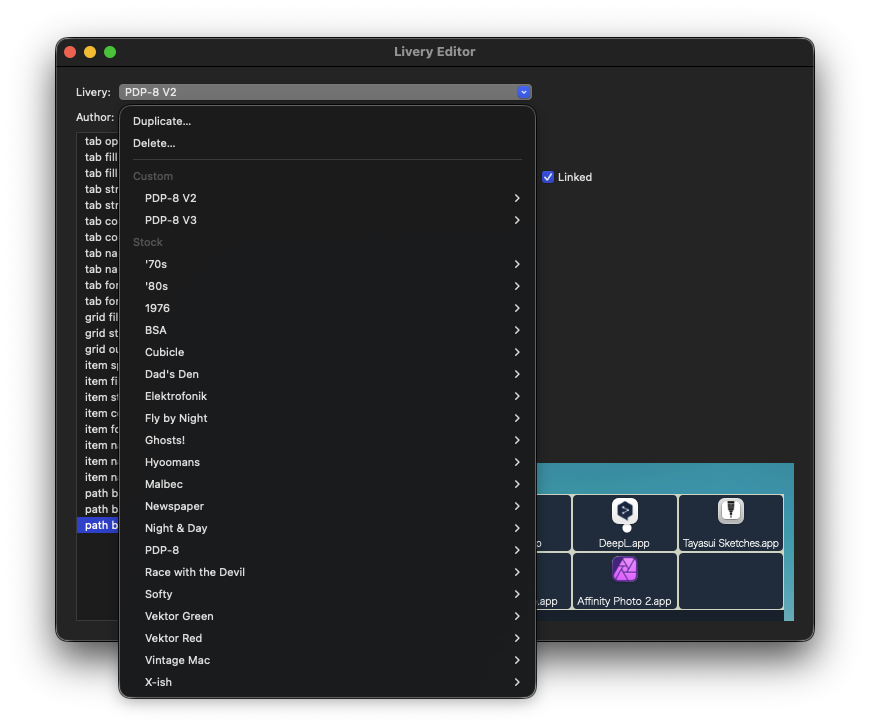
Duplicate livery: でカスタマイズの元になるテーマを選びます。
New name:カスタマイズの名前
Createをクリックすると選んだテーマのカスタマイズ画面になります。
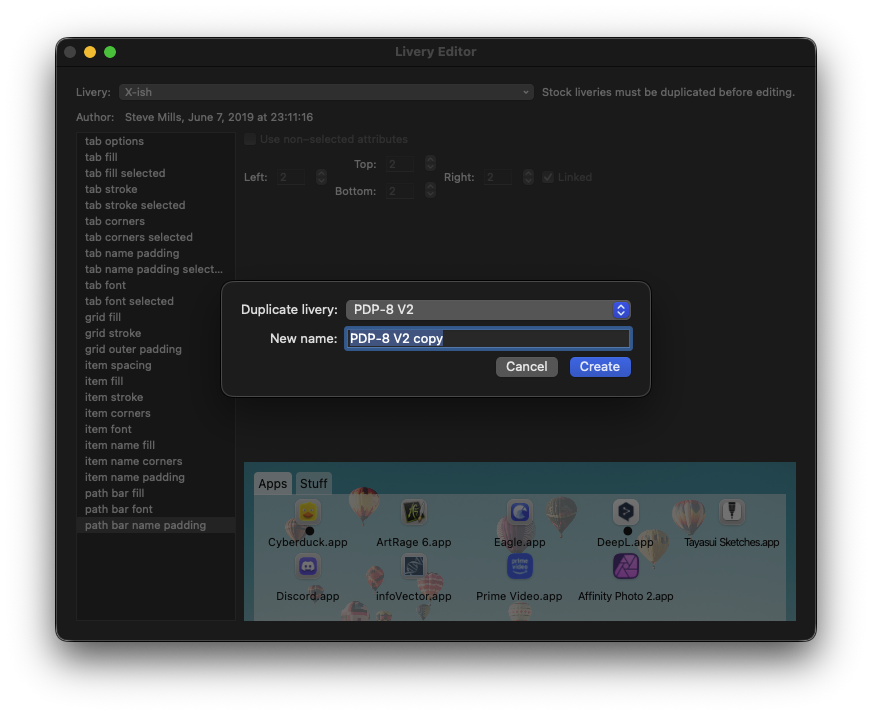
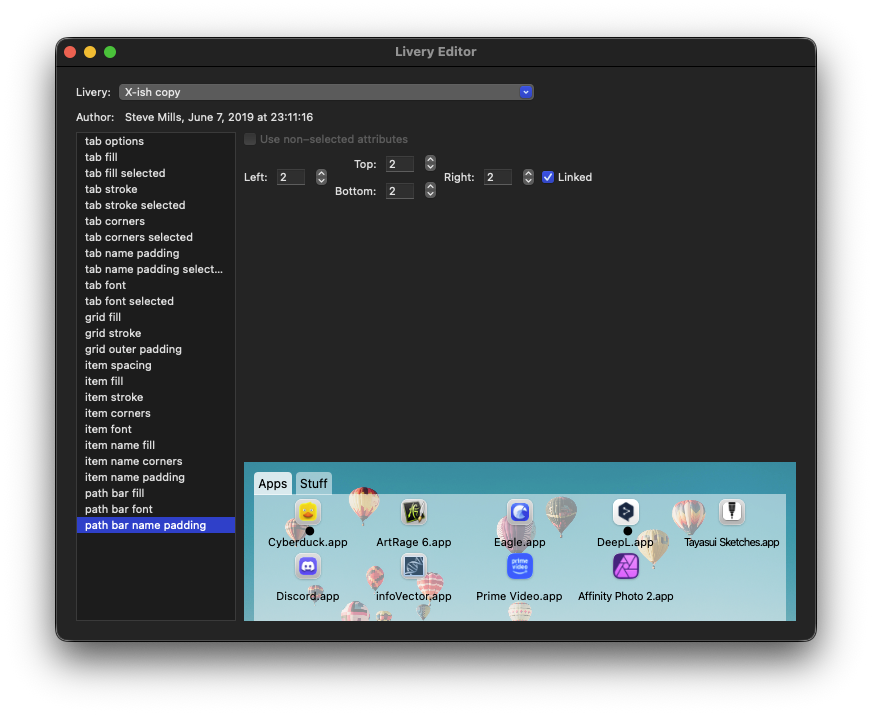
・設定項目
tab options:タブオプション
tab fill:タブのカラー設定
tab fill selected:タブのカラー(選択時)
tab stroke:タブストローク
tab stroke selected:タブストローク(選択時)
tab corners:タブコーナー
tab corners selected:タブコーナー(選択時)
tab name :タブ名パディング
tab name padding select…:タブ名パディング(選択時)
tab font:タブのフォント設定
tab font selected:タブのフォント設定(選択時)
grid fill:グリッドの設定(背景)
grid stroke:グリッドの設定(枠線)
grid outer padding:グリッド外側パディング
item spacing:アイテム間隔
item fill:アイテムのバックカラー設定
item stroke:アイテムの枠線設定
item corners:アイテムのコーナー設定
item font:アイテム名のフォント設定
item name fill:アイテム名背景色設定
item name corners:アイテム名コーナー
item name padding:アイテム名パディング
path bar fill:パスバーの背景色
path bar font:パスバーのフォント設定
path bar name padding:パスバー名のパディング
設定後ウィンドウを閉じると保存するかどうか聞いてくるのでセーブして終了
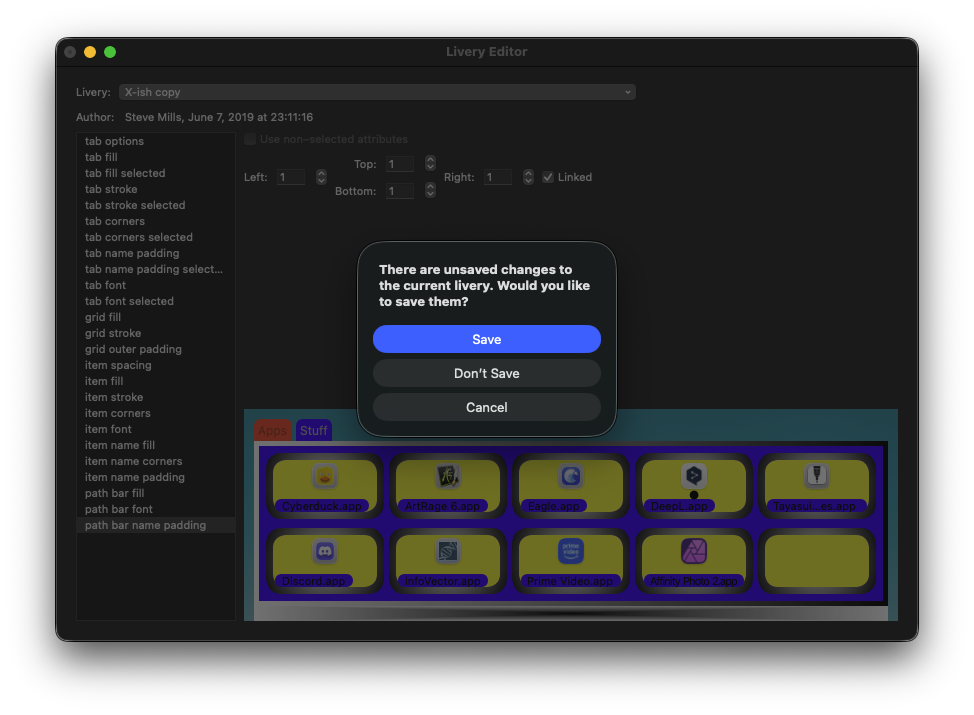
これでドック設定の「Livery」項目でさきほど保存したテーマが選べます。
設定項目が細かくぱっと見た目どこか変わっているのか分かりにくいところもあるのですが、
あとから調整は可能なので、色々とためしてみると良いと思います。
まとめ
Apps Are Goを導入して2週間ほどたちますが、使い勝手はまずまずといったところ、
アイコンやドックのテーマが今一歩鮮麗されていなかったりしますが、「DragThing」に近い使いごこちなので使っていこうと思います。
「DragThing」みたいに独自でテーマを作れたりすると良いのですけどね。